Fleurs d'artifice pour 2017

Tutorial original aqui
Tutorial original creado por Vérone el 31 de diciembre de 2016
Gracias a las traductoras que hacen viajar mis tutos por el mundo
MATERIAL
TUBES
VERSION 1
Tube Mujer de ?
VERSION 2
Tube Mujer de Maryse
Yo he usado una imagen de Isa : FB0745
Gracias!
Filtros :
Filtro Krusty's
Filtro Alien Skin Xenofex 2
Imagen en Google imágenes
Máscara en Google
ETAPA 1 : el fondo
1. Elegir una bonita imagen, cuyos colores os gusten.
Edición_ Copiar
2. Abrir una nueva imagen transparente de 900 x 600
Edición_ Copiar
Edición_ Pegar en la selección
Selecciones_ Anular selección
Ajustar_ Desenfocar_ Desenfoque Gaussiano_ 50
3.Efectos_ Complementos_ Krusty's FX Vol I 1.0_Grid Mover
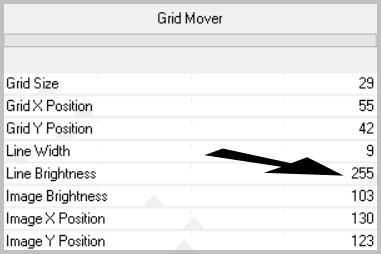
4.Efectos_ Efectos Geométricos_ Perspectiva Vertical
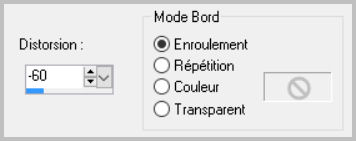
5.Edición_ Cortar
(La capa se copia en el portapapeles)
6.Activar la herramienta de selección_ Rectángulo_ Personalizada
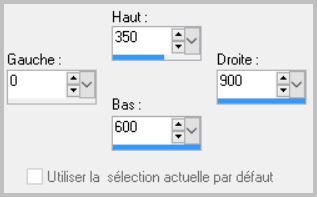
Edición_ Pegar en la selección
Selecciones_ Anular selección
7.Capas_ Duplicar
Imagen_ Voltear
8.Edición_ Cortar
(La capa se copia en el portapapeles)
9.Activar la herramienta de selección_ Rectángulo_ Personalizada
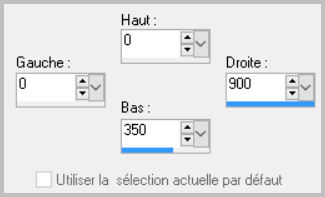
Edición_ Pegar en la selección
Selecciones_ Anular selección
10.Capas_ Fusionar hacia abajo
ETAPA 2 : los confettis
Capas_ Nueva capa de trama
Selecciones_ Seleccionar todo
Activar el tube confettis
Edición_ Copiar
Edición_ Pegar en la selección
Selecciones_ Anular selección
Capas_ Modo de capas_ = Sobreexponer
ETAPA 3 : las bandas 2017
1.Capas_ Nueva capa de trama
Llenar con un color claro
2.Capas_ Nueva capa de máscara_ A partir de una imagen

Capas_ Fusionar grupo
Efectos_ Efectos 3D_ Sombra.
1_1_100_1 Negro
3.Edición_ Cortar
(La capa se copia en el portapapeles)
4.Activar la herramienta de selección_ Rectángulo_ Personalizada
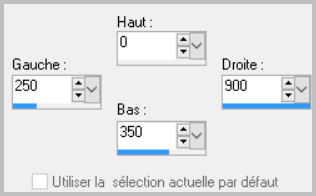
Edición_ Pegar en la selección
Selecciones_ Anular selección
5.Capas_ Duplicar
Capas_ Modo de capas_ = Luz Fuerte
Efectos_ Efectos 3D_ Sombra.
0_0_100_40 Negro
ETAPA 4 : el personaje
Activar el tube del personaje
Edición_ Copiar
Edición_ Pegar como nueva capa
Si es necesario redimensionar
Colocar a la izquierda
Añadir una sombra
2.Selecciones_ Seleccionar todo
Imagen_ Recortar selección
Selecciones_ Anular selección
(para hacer esta operación yo me he situado sobre la capa inferior en la pila de capas)
ETAPA 5 : las flores
1.Capas_ Nueva capa de trama
Llenar con el color blanco
2.Capas_ Nueva capa de máscara_ A partir de una imagen

Capas_ Fusionar grupo
2.Edición_ Cortar
Activar la herramienta de selección_ Rectángulo_ Personalizada
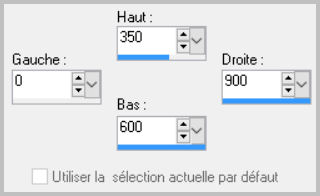
Edición_ Pegar en la selección
Selecciones_ Anular selección
3.Llamar esta capa flores
ETAPA 6 : el marco
1.Capas_ Nueva capa de trama
Imagen_ Tamaño del lienzo_ 980x680 pixeles
Centro_ Seleccionado
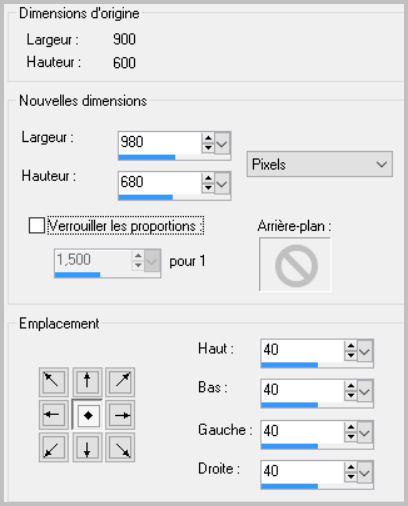
2.Selecciones_ Seleccionar todo
Selecciones_ Modificar_ Contraer_ 40 pixels
Selecciones_ Invertir
Llenar con un color claro del fondo
3.Selecciones_ Modificar_ Contraer_ 4 pixels
Llenar con un gradiente que haremos con 2 colores de nuestro fondo
Estilo_ Lineal Angulo_ 45º Repeticiones_ 5 Invertido_ Seleccionado
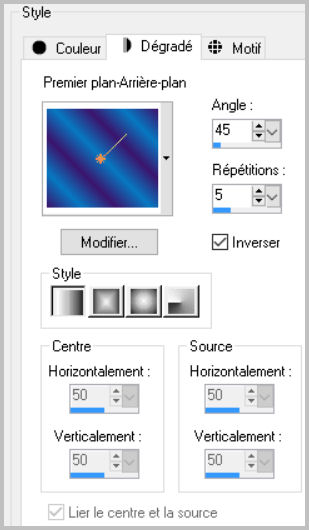
4.Efectos_ Complementos_ Krusty's FX VolI 1.0 Radial Texturizer
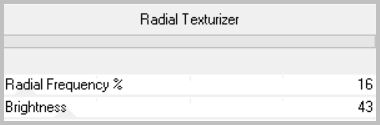
5.Selecciones_ Invertir
Efectos_ Efectos 3D_ Sombra.
0_0_100_40 Negro
Selecciones_ Anular selección
6.Añadir vuestra firma en nueva capa
ETAPA 7 : La Animación
1.Activar la capa Flores
Efectos_ Complementos_ Alien Skin Xenofex 2_Constellation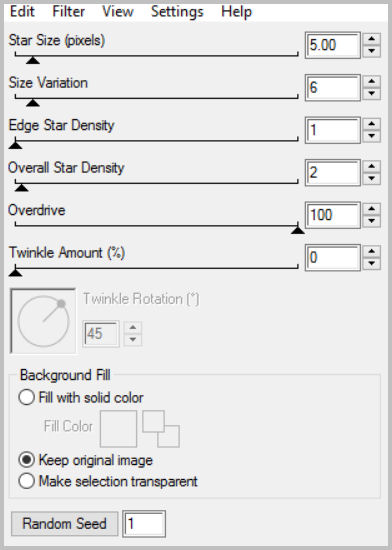
2. Edición_ Copia fusionada
3.Abrir el programa Animation Shop
Edición_ Pegar como nueva animación
4.Regresar al PSP
Anular el efecto Constellation
Efectos_ Complementos_ Alien Skin Xenofex 2_Constellation
Clic sobre Random Seed y el valor del efecto cambia
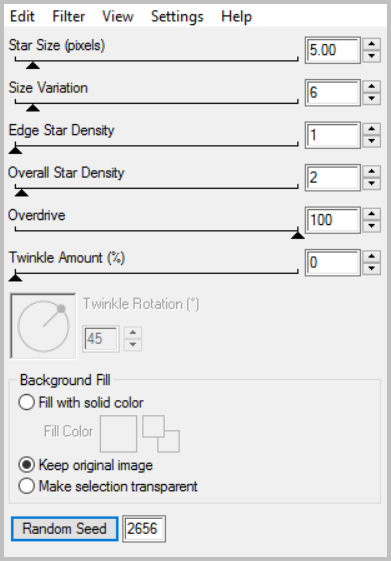
5.Edición_ Copia fusionada
6.Regresar al Animation Shop
Edición_ Pegar después del marco activo
7.Regresar al Psp
Anular el efecto Constellation
Efectos_ Complementos_ Alien Skin Xenofex 2_Constellation
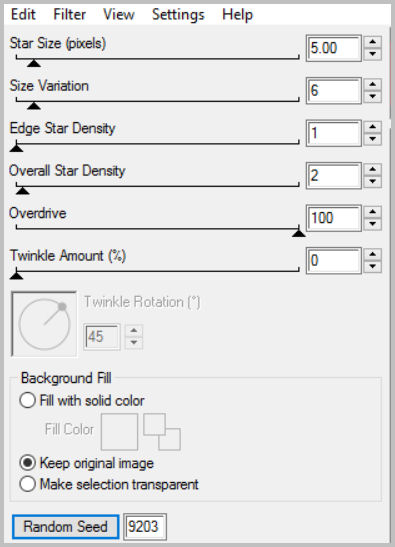
8.Edición_ Copiar fusionada
9.Regresar al Animation Shop
Edición_ Pegar después del marco activo
10. Lanzar la animación
11. Si todo es correcto
Guardar en formato GIF
Gracias por haberlo hecho o interpretado
Vérone
Este tutorial ha sido realizado por Vérone. Es una creación personal.
Cualquier parecido con otro no será mas que coincidencia.
Prohibido su uso o divulgación sin el previo consentimiento de su autora
Concepción y realización © veroreves 2016

